
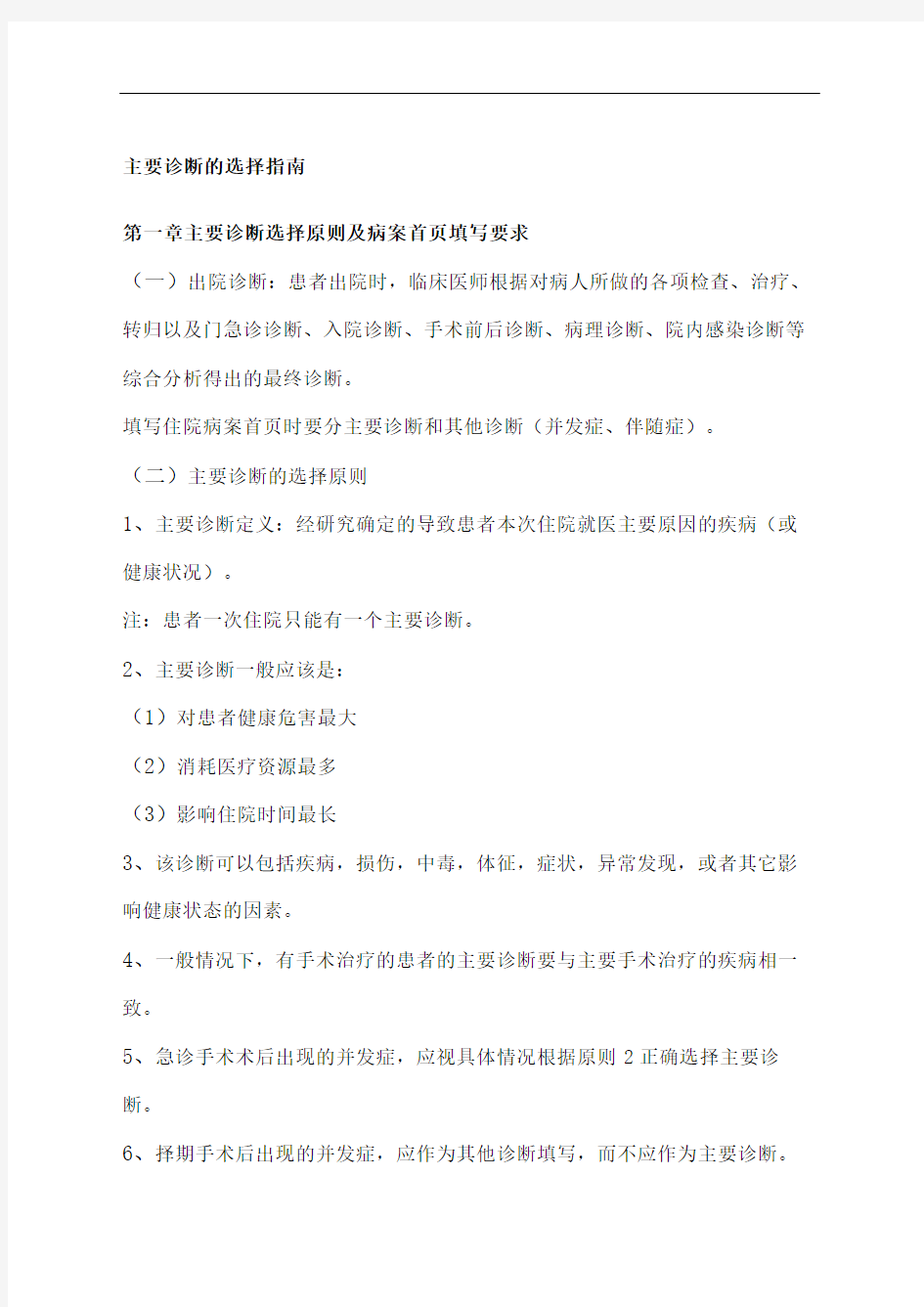
主要诊断的选择指南内部编号:(YUUT-TBBY-MMUT-URRUY-UOOY-DBUYI-0128)
主要诊断的选择指南
第一章主要诊断选择原则及病案首页填写要求
(一)出院诊断:患者出院时,临床医师根据对病人所做的各项检查、治疗、转归以及门急诊诊断、入院诊断、手术前后诊断、病理诊断、院内感染诊断等综合分析得出的最终诊断。
填写住院病案首页时要分主要诊断和其他诊断(并发症、伴随症)。
(二)主要诊断的选择原则
1、主要诊断定义:经研究确定的导致患者本次住院就医主要原因的疾病(或健康状况)。
注:患者一次住院只能有一个主要诊断。
2、主要诊断一般应该是:
(1)对患者健康危害最大
(2)消耗医疗资源最多
(3)影响住院时间最长
3、该诊断可以包括疾病,损伤,中毒,体征,症状,异常发现,或者其它影响健康状态的因素。
4、一般情况下,有手术治疗的患者的主要诊断要与主要手术治疗的疾病相一致。
5、急诊手术术后出现的并发症,应视具体情况根据原则2正确选择主要诊断。
6、择期手术后出现的并发症,应作为其他诊断填写,而不应作为主要诊断。
7、根据我国目前国情,择期手术前出现的并发症,应视具体情况根据原则2正确选择主要诊断。
8、由于发生意外情况(非并发症),即使原计划未执行,仍选择造成患者入院的情况仍然作为主要诊断。
9、当症状、体征和不确定情况有相关的明确诊断时,ICD-10临床版第十八章中的症状、体征和不确定情况不能用做主要诊断。
10、除非有医师有其他特殊说明,当2个或2个以上相互关联的情况(如:疾病在同一个ICD-10临床版章节或明显与某一个疾病有联系)都可能符合定义时,(请参照原则2)每一个都可能做为主要诊断。
11、少数情况下,通过住院诊断、病情检查、和/或提供的治疗,确定的2个或2个以上诊断同样符合主要诊断标准,其他的编码指南无法提供参考时,(请参照原则2)任何一个均可能做为主要诊断。
12、极少情况下,会有2个或2个以上对比的疾病诊断,如:不是...就是...(或类似名称),如果诊断都可能,应根据住院时情况具体分析填写更主要的诊断,如果未进一步查明哪个是更主要的,每一个诊断均可做为主要诊断。13、当有对比诊断后的临床症状时,优先选择临床症状做主要诊断。对比的诊断做为其他诊断编码。
14、当住院是为了治疗手术和其它治疗的并发症时,该并发症做为主要诊断。当该并发症被编在T80-T88系列时,由于编码在描述并发症方面缺少必要的特征,需要另编码指定的并发症。
15、如果出院时诊断仍为“可疑”的不确定诊断,则按照确定的诊断编码。这是基于病情的诊断性检查、进一步病情检查或观察的安排、最初的治疗方法都与建立的诊断的诊治极为近似。
16、从留观室入院:
(1)、留观后入院:
当患者因为某个医疗问题被留观,并随即因此入住同一个医院。主要诊断就是导致患者来院留观的医疗问题。
(2)从术后观察室入院:
当患者门诊术后,在观察室监测某种情况(或并发症)继而入住同一院,应根据主要诊断定义填写主要诊断。
17、当患者在门诊手术室接受手术,并且继而入住同一医院做为住院病人时,要遵从下列原则选择主要诊断:
(1)如果因并发症入院,则并发症为主要诊断。
(2)如果无并发症或其它问题,门诊手术的原因为主要诊断。
(3)如果住院的原因是与门诊手术无关的另外原因,这个另外原因为主要诊断。
18、多部位烧伤,以烧伤程度最严重部位的诊断为主要诊断。
19、多部位损伤,以最严重损伤的诊断为主要诊断。
20、中毒,以中毒诊断为主要诊断,临床表现为其它诊断。如果有药物滥用或药物依赖的诊断,应写入其它诊断。
21、产科的主要诊断是指产科的主要并发症或伴随疾病。
22、肿瘤:
(1)当治疗是针对恶性肿瘤时,恶性肿瘤即为主要诊断。
(2)当对恶性肿瘤进行放疗或化疗时,恶性肿瘤放疗或化疗即为主要诊断。(3)当对恶性肿瘤进行外科手术切除(包括原发部位或继发部位),并做术前或/和术后放疗或化疗时,以恶性肿瘤为主要诊断。
(4)即使患者做了放疗或化疗,但是住院的目的是为了确定肿瘤范围、恶性程度、或是为了进行某些操作(如:穿刺活检等),主要诊断仍选择原发(或继发)部位的恶性肿瘤。
(5)当治疗是针对继发部位的恶性肿瘤时,即使原发肿瘤依然存在,仍以继发部位的恶性肿瘤为主要诊断。
(6)当只是针对恶性肿瘤或/和为治疗恶性肿瘤所造成并发症的进行治疗时,该并发症即为主要诊断,恶性肿瘤做为其他诊断首选。
第二章其它诊断及病案首页填写要求
一、其它诊断定义:
住院时并存的、后来发生的、或是影响接受的治疗和/或住院时间的情况。其它诊断是指除主要诊断及医院感染名称以为诊断,包括并发症和伴随症。
并发症:指与主要疾病存在因果关系,主要疾病直接引起的病症。
伴随症:指与主要疾病和并发症非直接相关的另外一种疾病。但对本次医疗过程有一定影响。
二、其它诊断填写原则
1、填写其它诊断时,应先填写并发症,再填写伴随症。
2、在填写并发症及伴随症时,应按照疾病的严重程度由重至轻的顺序填写。
3、患者既往发生的病症及治疗情况,对本次入院主要疾病和并发症的诊断、治疗及预后有影响的,应视为伴随症填写在病案首页其它诊断栏目内。
4、如果既往史或家族史对本次治疗有影响时,ICD-10编码Z80-Z87对应的病史可以作为其它诊断。
5、除非有明确临床意义,异常所见(实验室、X-RAY、病理或其他诊断结果)无需编码。如果针对该临床所见异常又做其它检查评估它或常规处理,该异常所见则应该写入其它诊断。
6、如果出院时诊断仍为“可疑”的不确定诊断,则按照确定的诊断编码。这是基于病情的诊断性检查、进一步病情检查或观察的安排、最初的治疗方案都与建立的诊断的诊治极为近似。
第三章主要手术及操作选择原则
一、主要手术和操作:
一般是指患者本次住院期间,针对临床医师为患者作出主要诊断的病症,所实施的手术或操作。
在ICD-9临床版中,按照操作的目的,将操作分为诊断性操作和治疗性操作。
诊断性操作:以为明确疾病诊断为目的检查操作。
治疗性操作:以治疗疾病为目的的非手术操作。
二、主要手术和操作的选择原则:
1、主要手术和操作的选择一般要与主要诊断相对应,即选择的主要手术或操作是针对主要诊断的病症而施行的。
2、一般是风险大、难度最高、花费最多的手术和操作。
三、病案首页手术及操作的填写要求
1、填写手术和操作时,优先填写主要手术。
2、住院期间多次手术及操作的选择原则:在遵循主要手术及操作选择原则的前提下,手术及操作填写顺序为:首先选择与主要诊断相对应的主要手术或操作,其他手术及操作按照手术优先的原则,依日期顺序逐一填写。
3、对于仅有操作的选择原则:患者在住院期间进行多个操作,填写的顺序是:治疗性操作优先,首先填写与主要诊断相对应的治疗性操作(特别是有创的治疗性操作),然后依日期顺序逐一填写其它的治疗性操作。之后,依日期顺序逐一填写诊断性操作。如果仅有诊断性操作,尽量选择重要的诊断性操作(特别是有创的诊断性操作)作优先填写,之后,依日期顺序逐一填写其它诊断性操作。
目录 令狐采学 引言0 一、另起一页0 二、插入文献0 (一)自动插入文献0 (二)交叉引用0 (三)替换成有中括号的文献编号0 (四)尾注中编号的变换1 (五)把参考文献弄到中间1 三、插入页码1 四、插入页眉2 五、自动生成目录3 六、善用替换功能3 七、插入图表—百分比图与均数±标准差图4 八、在PPT中插入表格10
引言 印象中,我老师每一届都会让师兄师姐讲怎么自动插入文献等论文格式,但从同门的论文格式来看,感觉收效甚微(不过,操作性的东西,单是讲,效果相对是比较差的)。于是,我想,何不把最主要的东西都总结出来呢,既可以一步步跟着学习,容易掌握,又可以一届传一届,方便大家。因此,我觉得有必要进行这项工作。如能让以后的同门受益一二,小潭便自感十分欣慰。 正文之前,强调一句,这不仅仅是单纯的汇总工作,小潭还不会无聊到把别人的东西一汇总就拿来发表,这文章自有创新之处。如你认为以下所涉内容能全部百度出来(至少我说的话不能百度出来,哈哈),那不仅费时费力,更可能会大失所望。所以,建议有基础的同门持虚心态度,认真阅读。如有不足之处,请提出并予以谅解。 一、另起一页 首先,要讲的就是这个另起一页的很基本问题,不过相信至少有40%的人中枪,这40%的人还在狂敲“回车”键,一直敲到下一页,真是超级无敌奥特曼啊!这也不是说不行,但当需要在两页之间增添内容的时候,你又得回头删减那些多余的段落符号…!word文档功能这么强大,你非得弄得这么麻烦,叫它情何以堪! 那么,这里就建议,当你上一页编辑完毕,用“CTRL+回车”,另起一页。 二、插入文献 接着要讲的,就是插入文献的问题,如果你还在手动插入文献,那么,真替你感到悲催,你不觉得修改起来很麻烦吗!这里就教你自动插入文献,尽管你之前看过很多相关的贴,但我敢说,没几个有我写得这么全面的,废话少说,看了才知道。 (一)自动插入文献 1、将鼠标光标移到文本中需要第一次引用参考文献的位置,点击“插入”菜单,选择“引用”,接着选择“脚注和尾注”,弹出“脚注和尾注”窗口; 2、点击“尾注”,选择“文档结尾”,编号格式选择1,2,3,并选择连续编号;点击插入;光标会对自动跳到文件尾部,在此处输入参考文献。双击该编号,光标自动回到文本中引用处; (二)交叉引用 1、当同一文献要多次引用时,可利用交叉引用:光标移到引用处,“插入”→“引用”→“交叉引用”,引用类型为“尾注”,引用内容为“尾注编号”(只能选“尾注编号”而不能选“尾注编号带格式”,否则后来交叉引用加上的方括号不是上标格式),选中需要的文献。 2、若你后来又在前面的文档中插入新的文献,这时后继的尾注会自动更新编号,但“交叉引用”不会自动更新。为此,可以按“ctrl+A”选择所有内容后,点右键→“更新域”或按“F9”键就可以完成手动更新,这一步建议在论文完稿时,再操作一次,预防有遗漏。 3、交叉引用的时候,建议马上手动为编号添加中括号,具体原因见下(三)的第4点。 (三)替换成有中括号的文献编号
?帆软(中国)有限公司 ?商务咨询电话:86-025-5186 2240 ?商务咨询邮箱:business@https://www.doczj.com/doc/90339181.html, ?公司网址:https://www.doczj.com/doc/90339181.html, 决策分析报表教程全攻略 概述 报表在展示数据的同时,可以运用仪表盘、趋势图、对比图、三维图等多样化形式展示数据;强大的统计分析函数实现累计、环比、排名等各种业务计算;切片切块多个不同分析维度灵活组合多角度展示数据;高亮不同颜色标识分析不同指标等等,真正地让数据“活起来”,让业务员精确地掌握业务发展趋势,让决策层快速掌握业务运营全局状况。本电子书将对几类常用的决策分析报表进行详细的介绍。 注:若您对报表软件并不熟悉,建议您先查阅有关FineReport的其他相关资料。
?帆软(中国)有限公司 ?商务咨询电话:86-025-5186 2240 ?商务咨询邮箱:business@https://www.doczj.com/doc/90339181.html, ?公司网址:https://www.doczj.com/doc/90339181.html, 目录 折叠式动态报表 (3) 分块报表 (6) 多维度报表制作 (36)
?帆软(中国)有限公司 ?商务咨询电话:86-025-5186 2240 ?商务咨询邮箱:business@https://www.doczj.com/doc/90339181.html, ?公司网址:https://www.doczj.com/doc/90339181.html, 折叠式动态报表 FineReport实现了树形折叠式报表,可以在bs浏览界面中动态地展开或收缩某组数据。树形展开的折叠报表可以用控件设置|按钮|树节点按钮来制作,预览树形展开的折叠报表时,需要在报表的分页预览界面加参数op=sheet,即报表分页预览的地址后加&op=sheet,效果如下: 下面以一个简单的例子来说明。 1. 打开模板 打开模板: %FR_HOME%\WebReport\WEB-INF\reportlets\doc\Tutorial\advanced\Group_R epo r t\tree.cpt 2. 修改模板
选择恰当的图表类型
选择恰当的图表类型 用图表来表现数据、传递信息,很重要的一个环节是如何根据应用场景,选择合适、有效的图表类型。如果图表类型不合适,图表再漂亮也是无效的。本章将介绍数据统计图表的基本类型和选用原则,以及如何避免常见的图表类型选择误区。 5.1 一份图表的产生过程 很多人经常问:“看看我这个数据怎么作图好看?”我们说这个说法的出发点和目的都是有问题的。因为不是仅有数据就可以决定图表选择,图表的目的也不仅仅是为了好看。 平时我们做一个图表,由于熟练和习惯的原因,可能很快就完成了,并不会有太多的思考。但事实上,一个完整的从数据到图表的过程应该包括以下步骤。 首先,我们要对数据进行分析,得出自己的结论,明确需要表达的信息和主题。然后根据这个信息的数据关系,决定选择何种图表类型,以及要对图表作何种特别处理。最后才是动手制作图表,并对图表进行美化、检查,直至确认完成。 由此可见,决定使用何种图表类型的,并不仅仅是你的数据本身,更重要的是你所要表达的主题和观点。这其实就是我们常说的具体问题具体分析原则。 所谓“横看成岭侧成峰,远近高低各不同”,同样的一份数据,因为不同的立场和价值判断,不同的人所发现的信息、得出的观点很可能不一样,那么所选用的图表类型也可能不一样。即使选用的图表类型一样,也可能因为要强调的地方不一样而采用不同的处理方式。这取决于几个因素:
你从数据中分析提炼出的信息; 这种信息所属的数据关系种类; 你想通过图表表达的观点; 你想要强调的重点。 当然,数据本身对图表选择也会有影响,但这种影响是相当有限的。比如当数据存在差异悬殊、重叠覆盖等情况,可能会导致原本合适的图表类型变得凌乱、不易阅读等问题,这时可以考虑替代的图表类型或处理方式。 5.2 图表的基本类型及其选择(1) Excel 2003 中提供了11 类共73 种图表类型,Excel 2007、Excel 2010 完全继承这些图表类型,未做任何增减。在我看来这里面至少75%以上都属于无效垃圾图表,不适宜在商务场合使用。譬如各种3D 形式的图表类型就是首先需要排除的,所谓的自定义图表类型也是惨不忍睹,根本无需考虑。 尽管我们见到的数据图表种类繁多,但其基本类型只有以下几种: 曲线图用来反映随时间变化的趋势; 柱形图用来反映分类项目之间的比较,也可以用来反映时间趋势; 条形图用来反映分类项目之间的比较; 饼图用来反映构成,即部分占总体的比例; 散点图用来反映相关性或分布关系; 地图用来反映区域之间的分类比较。 我们所见到的林林总总、各式各样的图表,有的就是基本类型,有的是由这些基本类型变化或组合而来。譬如麦肯锡的瀑布图是由柱形图变化而来,质量管理中的柏拉图是由柱形图和曲线图组合而成,等等。 商务工作中需要用图表反映数据的场景五花八门,但按数据关系/ 模式分类无非以下几种情况,每种数据关系都有其对应的合适的图表类型,如表5-1 所示。 表5-1 数据关系及其适用的图表类型
EXCEL商务图表设计指南 本分享资料来自知乎网站: 作者:吴下锕蒙 陈希、吕展鹏、ivor Zou 等人赞同 回答有些长,为节约大家的时间,我选取了一个经典案例,辅以详细的说明(中文版Excel2013)放在开头,没时间看全部回答的品一下这个案例就好了。 这个案例充分体现了“将Excel的元素融入图表”的技巧。以下商业杂志图表均利用了这一技巧。 下图是我参照上图制作的图表。看完详细的绘制步骤后,你将深刻体会到这一技巧的奥妙所在。
首先选中源数据,A到F列 绘制散点图,得到经典的Excel风格图表
将利润率设为次坐标:选中橙色那根线,右键-设置数据系列格式-次坐标轴 删去图表标题、图例,调节横坐标、两个纵坐标的上下限,删去纵网格线,删去两个纵坐标的轴线,得到这样一张图 下一步称为“锚定”,鼠标光标移动到下图所示的图表左上角的顶点处,按住Alt,随后按住鼠标进行拖动,发现这样调节图表的尺寸,限定于Excel的网格点。
四个角都这样进行调节,分别“锚定”于N7, V7, N15, V15 选中图表区域,右键-设置图表区域格式,在属性中选择“大小固定,位置随单元格而变”,这样,在调整Excel行距和列宽时,图表就不会随之而动。 在第4~6行输入内容,设置填充色 调节7~15行行距,使得Excel网格线与我们做的图表的横向网格线一一重叠; 调节O列和U列列宽,使得O列左侧网格线恰好经过图表横网格线的起点,U列右侧网格线也是一样的道理,如下图所示。
选中图表区,填充色改为无色,外轮廓也删去,这样图表就变成“透明”的了 随后对N7:V15这个区域的单元格进行填充色。 (选中这些单元格的方法: 先选中图表区域外的一个单元格,如M7,按键盘的→键,移动到N7,然后按住Shift,再按→键或↓键调节即可,选中后进行单元格填充。)
正态分布函数的语法是NORMDIST(x,mean,standard_dev,cumulative)cumulative为一逻辑值,如果为0则是密度函数,如果为1则是累积分布函数。如果画正态分布图,则为0。 例如均值10%,标准值为20%的正态分布,先在A1中敲入一个变量,假定-50,选中A列,点编辑-填充-序列,选择列,等差序列,步长值10,终止值70。然后在B1中敲入NORMDIST(A1,10,20,0),返回值为0.000222,选中B1,当鼠标在右下角变成黑十字时,下拉至B13,选中A1B13区域,点击工具栏上的图表向导-散点图,选中第一排第二个图,点下一步,默认设置,下一步,标题自己写,网格线中的勾去掉,图例中的勾去掉,点下一步,完成。图就初步完成了。下面是微调把鼠标在图的坐标轴上点右键,选坐标轴格式,在刻度中填入你想要的最小值,最大值,主要刻度单位(x轴上的数值间隔),y轴交叉于(y为0时,x多少)等等。确定后,正态分布图就大功告成了。 PS:标准正态分布的语法为NORMSDIST(z), 正态分布 (一)NORMDIST函数 利用Excel计算正态分布,可以使用函数。 格式如下:变量,均值,标准差,累积, 其中: 变量:为分布要计算的值; 均值:分布的均值; 标准差:分布的标准差; 累积:若1,则为分布函数;若0,则为概率密度函数。 当均值为0,标准差为1时,正态分布函数即为标准正态分布函数 。 例3已知考试成绩服从正态分布,,,求考试成绩低于500分的概率。 解在Excel中单击任意单元格,输入公式:
“500,600,100,1 ”, 得到的结果为0.158655,即,表示成绩低于500分者占总人数的15.8655%。 例4假设参加某次考试的考生共有2000人,考试科目为5门,现已知考生总分的算术平均值为360,标准差为40分,试估计总分在400分以上的学生人数。假设5门成绩总分近似服从正态分布。 解设表示学生成绩的总分,根据题意,,。 第一步,求。 在Excel中单击任意单元格,输入公式: “ ”, 得到的结果为0.1587,即,表示成绩高于400分者占总人数的15.87%。 第二步,求总分在400分以上的学生人数,为(人)。 (二)正态分布函数的上侧分位数 利用Excel计算正态分布的上侧分位数,可以使用函数。 格式如下:概率,均值,标准差。 例5已知概率,均值,标准差,求函数的值。 解设,根据题意有,求的值。 在Excel中单击任意单元格,输入公式:
SAP BO分析快速指南 SAP BO分析 - 概述 (2) 什么是OLAP数据源? (4) SAP BO分析 - 用户接口 (5) SAP BO分析 - 创建工作区 (8) 向WS添加图表 (11) 添加图表 (11) 将交叉表添加到WS (12) 如何复制现有的交叉表或图表? (13) 保存工作区 (15) SAP BO分析 - 分析 (16) 定义新分析 (17) 关于分析的几点 (18) 将分析添加到工作表 (18) SAP BO分析 - 交叉表 (20) 添加交叉表 (20) SAP BO分析 - 图表 (23) 将数据添加到图表 (24) 例 (25) 图表家庭 (25) 如何更改图表类型? (26) 图表属性 (27) SAP BO分析 - 图表类型和样式 (29) 列图 (29) 条形图 (30) 其他图表 (30) 显示总计 (31) 图表样式 (32) 子分析 (33) 暂停和取消关联 (34) 暂停子分析 (34) 取消连结子分析 (35) SAP BO分析 - 使用过滤器 (36) 如何编辑现有过滤器? (38) 如何删除分析中的过滤器? (40)
过滤器类型 (41) 背景过滤器 (42) SAP BO分析 - 排序 (44) 如何应用在交叉表中排序? (44) 如何颠倒排序顺序? (46) 如何删除排序过滤器? (47) SAP BO分析 - 条件格式 (48) 规则优先级 (48) SAP BO分析 - 计算 (52) 简单计算 (52) 自定义计算 (52) 动态计算 (53) 通过计算面板创建计算 (53) SAP BO分析 - 使用排序的计算 (56) SAP BO分析 - 聚合 (56) SAP BO分析 - 层次结构 (58) 交换所有列的所有行 (59) 交换轴中的排序和过滤器 (59) 使用数据透视层次结构 (59) SAP BO分析 - 表 (61) 如何添加工作表? (61) 如何删除工作表? (62) 如何重命名工作表? (62) SAP BO分析 - 共享工作区 (62) 通过电子邮件将工作区发送给其他用户 (64) 如何向BI平台用户发送工作区? (64) 如何获取工作区的URL? (64) SAP BO分析 - 导出选项 (65) 将数据导出到Excel (66) 将分析汇出为PDF (69) SAP BO分析 - 连接到SAP BW (70) 连接到SAP BW (71) SAP BO分析 - 概述
《图表的制作和修饰》教学设计 一、教学分析及设计理念分析 《图表的制作和修饰》是冀教版《初中信息技术》第一册第十六课的内容,本节课主要学习数据图表的创建、编辑以及打印。在设计本课时,我着重体现以下思想。 1.讲练结合。在课堂上要坚持精讲多练的原则,精讲重点、难点知识,注重让学生动手操作。 2.改变学习方式。让学生主动、愉快地学习。 3.情境与任务驱动的整合。创设适当的情境后再抛出任务,让学生在有趣的情境中快乐地接受任务。 4.注重学习体验。让学生在失败和成功中体验学习。 二、学生分析 1.学生通过学习掌握了Excel一些基本知识和技能。 2.在七年级数学中已经学习了一些有关图表的些知识。 3.在地理学科、小学数学时已经接触到了一些知识。 4.学生学习兴趣很高。 三、教学目标分析 1.知识与能力:了解图表的用途,学制作和编辑图表。能够熟练地创建、调整和修改图表。 2.过程与方法:通过实践与创新体会自己制作出图表的自豪感,通过与同学的比较找到自己的不足之处。 3.情感态度与价值观:培养严谨治学的态度和探索精神。 四、教学重点、难点分析 教学重点:创建图表。 教学难点:增加和删除图表选项。
五、教学过程 1.创设情景,激发兴趣 师:在日常生活中,我们也许无法记住一连串的数字,以及它们之间的关系和趋势。但我们可以很轻松地记住一幅图或一个曲线。我们可以将数据转变成图表,使其更容易理解和交流。图表是由图表标题、数据系列、图例、坐标轴(数值轴和分类轴)、网格线等组成的。 师:图表是以数据表为基础的。在创建之前必须事先建立相应的数据表格。下面我们分析一下本节所需要用到的表格。如下图 师:在网龄与网络认识的关系反映在坐标系中,那什么表示横坐标?什么表示纵坐标? 生1:网龄表示横坐标。 生2:网络认识包括正面认识和负面认识表示纵坐标。 师:你们回答得很好,下面我们就开始输入数据,为创建图表做准备,看哪位同学输入最快。 众生:打开Excel表格,输入的内容,建立数据表格。 师:指导学生输入表格。 2.创建图表 师:要使用图表表现数据,首先需创建图表,单击“常用”工具栏中“图表向导”按钮 ,或选择“插入→图表“命令,打开“图表向导”对话框。
商业杂志图表的经典用色 2009-08-31 【ExcelPro的图表博客-ExcelPro】【纠错】【点击: 190次】 商业图表中的颜色运用,其重要性不言而喻,我们非设计专业人士,对色彩往往不是很有把握,色彩方面的教材看起来也不得要领,做出的图表用色上常常花哨或者脏乱,难以达到专业的效果。 在《杂志级图表方法第一步:突破Excel的默认颜色》中已经提到,从商业杂志上的图表借鉴配色,则不失为一种非常保险和方便的办法。不少朋友向我索要颜色模板,但实际上我这些年并没有从事经营分析工作,手头并没有完善的模板。最近,我从上千个杂志图表案例中,整理了一些商业杂志常用的经典用色组合,以飨博友。 1、《经济学人》常用的藏青色 经济学人上的图表,基本只用这一个颜色,或加上一些深浅明暗变化,再就是左上角的小红块,成为经济学人图表的招牌样式。罗兰贝格也非常爱用这个色,有时也配合橙色使用。各类提供专业服务的网站也多爱用此色。 更新20081031:前几天看到一个色卡图片,把这个颜色叫藏青色应该是错误,应该是深青色、水鸭色或者孔雀蓝之类的。本人对之前的以讹传讹表示抱歉,纯属色盲。 风格就是这样,即使很单调,只要你坚持,也会成为自己的风格,别人也会认同。所谓以不变应万变,变得太多反而难以把握。 2、《商业周刊》常用的蓝红组合
早年的商业周刊上的图表,几乎都使用这个颜色组合,基本成为商业周刊图表的招牌标志了,应该是来源于其VI系统。不过今年来好像很有些变化,更加轻快明亮。 3、《华尔街日报》常用的黑白灰 HSJ是一份报纸,所以图表多是黑白的,但就是这种黑白灰的组合,做出的图表仍然可以非常专业,配色也非常容易。 4、使用同一颜色的不同深浅
《建立图表》教学设计 广州市育才中学林焕杰 一、教学内容分析 本课内容选自广东教育出版社出版的广州市信息技术教科书《信息技术》(初中第一册)第四章第五节第一小点知识内容。该节内容在本章中具有承前启后的重要作用,它既是对于数据处理软件EXCEL在数据处理方面的一个提升——在数据的基础上进行数据图表制作,从而除了能直观形象的表现数据以外,更有助于分析数据内在关系,又为下一节《借助Excel作研究报告》的学习做了铺垫。 该内容主要以建立图表的操作为主,同时也让学生理解数据对于建立图表的作用,学会选择不同的图表类型,使学生更充分了解和体会到信息技术对于其他学科的有利的帮助,激发学生的学习兴趣,提高学生的信息素养。 二、教学对象分析 本节课的教学对象是越秀区省一级学校初一年级的学生,大多数学生养成习惯良好,综合素质都不错,他们都处于青春期,好奇心强,渴望获得教师的认同。在学习本节课前,学生学过EXCEL数据表格的排序、筛选、及简单的函数及公式的应用,具有初步的使用EXCEL电子表格软件的操作技能,为进一步学习本节内容打下了一定的基础。但由于建立图表的教学内容实践性、综合性强,需要学习者有较强的动手能力和逻辑思维能力,就一般学生而言,仍然具有一定的学习难度,因此,教师的引导、启发和点拨尤为重要,教师要注意在学生遇到问题时用积极鼓励学生克服困难、勇于探索。 三、教学目标 1、知识与技能 理解图表的意义,学会根据数据来创建图表; 掌握数据和图表的关系。 2、过程与方法 能利用图表来简单分析事物内在的规律和趋势;
能对自己和他人的信息活动的结果进行评价。 3、情感态度与价值观 通过实例教学,让学生保持对信息技术的求知欲,形成积极主动地学习和使用信息技术参与信息活动的态度,激发学生爱国爱家乡的情感。 四、教学重点及难点 教学重点:学会根据数据来创建图表; 掌握数据和图表的关系; 能对数据内在关系的需求而选择不同类型的图表。 教学难点:不连续区域中的数据选定操作; 选择适当类型的图表来表现数据内在关系; 能利用图表简单地对事物内在规律和趋势进行分析。 五、教学策略 教师运用讲解和任务驱动及评价等方法,学生通过独立思考、探索研究及合作互助和自评等方法。 六、教学媒体选择 1、多媒体网络电脑室; 2、多媒体网络教学软件系统。 七、教学过程
Analysis Web分解图表说明 1.概述 Load Runner的Analysis中分析各类性能指标时,根据不同类型的资源计数器及记录下的实时数据,可以将数据以图表的形式展现出来,生成不同类型的分析图,Load Runner针对Web提供了6类分析图表类型。 2.虚拟用户(V user)图 Running Vusers(运行状态Vuser图) 说明:表示显示在测试期间的每一秒内,执行Vuser脚本的Vuser数量以及其他状态。 Vuser Summary(Vuser概要图) 说明:图显示Vuser性能的摘要,通过查看成功地完成方案运行的Vuser的数量与未成功完成方案运行的Vuser数量之比,为分析提供参考。
Rendezvous(集合点图) 说明:该图显示各个集合点释放Vuser的时间及在每个点释放Vuser的数量,对此图进行分析可以更好的理解事务的执行时间,例如将集合图与平均事务响应时 间图相比较,能了解结合所产生的负载峰值对事务时间产生的影响。 3.错误图(Error) Error statistics(by description)(错误统计图描写) 错误列表 说明:图显示执行方案时候发生的错误,可以清晰的看到错误统计的信息。
Errors per Second (by Description)(每秒错误统计图描写) 错误列表 说明:图显示方案运行期间平均每秒内发生的错误数(按错误代码分组),可以直观通过观察图形看出每秒发生的错误。 4.事务图(Transaction) 与事务相关的分析图包括“事务平均响应时间”图,“每秒事务通过”图,“每秒通过事务总数”图,“事务性能摘要”图,“事务响应时间与负载分析”图,事务响应时间(百分比)图,“事务响应时间分布”图等,为整个测试过程事务执行情况提供参考。 Average Transaction Response Time(事务平均响应时间图)
『描述统计学×可视化图表』常用图表选择指南 首先这一讲的内容是描述性统计分析,我觉得有必要弄清什么是描述性统计,于是去google了一下得到如下答案: 描述统计(Descriptive statistics):描述统计是通过图表或数学方法,对数据资料进行整理、分析,并对数据的分布状态、数字特征和随机变量之间关系进行估计和描述的方法。目的是描述数据特征,找出数据的基本规律。描述统计分为集中趋势分析和离中趋势分析和相关分析三大部分。 首先描述统计是通过图表或数学方法,这里提到了要用图表,那么图表又有哪几类呢?再一次google得到常用的如下几种常用的图(所有图形均来自常见的图表) 1 常用图 1.柱形图 定义:显示一段时间内的数据变化或显示各项之间的比较情况,主要使用颜色进行类型区分。XY轴的二维空间体现。 主要用于比较各组数据之间的差别或数据变化情况。 当然柱形图也一个大类,下面还可以细分出多种衍生的柱形图,同样, 其他类型的图表也都有很多细分的图表。这里由于篇幅的原因,不一一 列出。
2.折线图 定义:显示随时间(根据常用比例设置)而变化的连续数据,因此非常适用于显示在相等时间间隔下数据的趋势。 主要用于趋势分析。
3.饼图 定义:显示每一数值相对于总数值的大小。 主要用于各部分占整体的多少说明。 建议:饼图不超过8块,百分比按一定规则顺时针排序
4.散点图 定义:散点图表示因变量随自变量而变化的大致趋势,据此可以选择合适的函数对数据点进行拟合。顾名思义,就是散落的点去表达信息。 主要用于查找变量之间的相关性。 注意:此处经常可以使用一些数学的的方法去转换,使得散点图具有某 种相关性
数据可视化工具——8款主流JavaScript/HTML5图表控件对比评测 随着各行各业的发展,对于数据处理,数据可视化都有了不同的需求,根据自己的实际情况,选择一款实用的图表制作工具,显得尤为重要,今天小编就为大家整理了8款主流JavaScript/HTML5图表控件,从基本功能到产品特性,再到服务技术支持,全方位对比,帮助有需要的朋友能够快速准确找到自己所需要的产品。 这10款产品分别是:FusionCharts Suite XT、HighCharts、Google Chart Tools、Sencha ExtJS Charts、Chart.js、Flot、jqPlot 第一章对这十款JavaScript/HTML5图表进行总括性对比,让大家对他们有一个基本概念;第二章就是他们的功能对比,该图表详细的功能特征,可以帮助你进一步选择自己合适的图表;第三章我们将对这些产品中的图表类型进行罗列。 一、图表库概况与产品服务对比 特征FusionCharts HighCharts Google ChartTools Sencha ExtJS Charts Chart.js Flot jqPlot 概要出色网络、移动应用程序JS图表网络项目中的交互 式JavaScript 站点实时数据显示 免费插件图表(只有 部分extJS框架) 简单,面向客户 端图形的设计者 和开发者 支持jQuery绘画的 JS 万能,可扩展的 jQuery插件 首发时间2002 2009 2007 2011 2013 2007 2009 图表展示应用SVG和VML的JS/HTML5图表应用SVG和VML的 JS/ HTML5图表 应用SVG和VML的 HTML5图表 应用SVG和VML的JS 图表 基于图表的 Canvas 应用Canvas和VML 的 Canvas和VML图 表 运用Canvas的 HTML5图表 数据输入格式JSON和XML JSON JS API JS API JS API JS API JS API 浏览器支持所有wed、移动浏览器,包括IE6 所有wed、移动浏 览器,包括IE6 所有wed浏览器、 移动浏览器,包括 IE6 所有web浏览器,移 动浏览器需要使用 Sencha Touch 所有wed浏览器、 移动浏览器,包 括IE6 E 6+, Chrome, Firefox 2+, Safari 3+和Opera 9.5+ IE 7, IE 8, Firefox, Safari和 Opera
2021届高考政治选择题解题攻略专题07:图表类【题型指向】 图表型选择题以严谨、科学的方式,通过数据和图表为载体来表现经济现象的发展变化及各要素之间的内在联系等信息,考查考生提取有效信息、描述和阐释事物、论证和探讨问题的能力。 【题型分类】 图表型选择题一般有两种: 一种是表格题,可以通过比较思考,横向比变化,纵向找差距(比重、比值),动态把握表格中数字的变化。 一种是图示题,主要有坐标(曲线)图、柱状图、饼状图三类。 【试题构成】 一般有标题、图表和小注三部分组成 【设问方式】 (1)表一、表二分别(或共同)反映了什么经济现象; (2)表一、表二有何内在联系; (3)请你谈谈对表格所反映现象的认识,或如何解决材料中的问题。 【题型特点】 这种题型具有文字少,信息量大,可比性强,灵活多样等特点,能全面考查考生的综合能力,是近年来高考的常考题型。 【解题思路】 第一、注意数字语言转化为文字语言。图表型试题最典型的特点就是以大量的数字、以直观的形式呈现丰富的经济信息,以此考查学生获取和解读试题信息的能力,同时要求学生将试题信息与所学内容联系起来,调动和运用知识的能力得以体现。因此如果不能实现由数字语言到文字语言的转化,则既不能简洁地表达丰富的信息,也无法实现对知识的调动。 第二、透过现象发现本质,解释经济现象的本质,为寻求问题原因或解决办法奠定条件。在高考的能力要求中,不仅要求学生能正确的描述事物的现象、准确描述和解释事物的特征,而且要求能够综合运用相关学科的原理和方法论证和探讨问题。这一步是实现试题材料和学科原理结合的关键。 第三、注意标题和注解。标题和注解是图表型试题的重要组成部分,标题往往就是图表式材料的核心信息,对理解图表式材料的中心观点、把握分析问题的方向有重要提示作用。附注或注释是对图表不能直接罗列或体现的内容所作的文字补充说明,是图表式材料的有机组成部分。附注可以使图表的本意得到更
让图表“说话” ——《数据图表与分析》教学设计■教材分析 本节内容是由江苏科学技术出版社出版的初中信息技术(上册)第4章数据统计与分析,第4节数据图表与分析,这也是本章的最后一节内容,属于《江苏省义务教育信息技术指导纲要》中“信息的加工与表达”模块。因此在整个Excel的学习中是个重难点。建立图表的四个步骤并不难,难点在于学生对于图表类型的选择,源数据的选择以及图表选项的理解。 ■学情分析 本课授课对象是柘汪中学七年级(1)班的学生,在这之前,该班学生对于Excel应用软件的窗口组成以及利用该软件对数据进行处理和统计,都已掌握的比较好!而且学生们都表现出浓厚的学习兴趣。该班级还有一个较大的特点就是班级凝聚力强,相互协作能力强,因此本节课要充分利用这一特点展开教学。同时,他们对于图表在其它的学科的学习中也有接触,为本节课的学习奠定基础。 ■教学目标 知识与技能 1.能够利用图表向导选择正确的图表类型分析不同的数据。 2.理解并掌握图表(柱形图、折线图和饼图)类型的选择,能根据数据内容选择相应的图表类型进行创建。 3.能对于图表进行简单的美化和修饰,使其更加美观、得体。 过程与方法 1.通过“游戏教学法”引出本节课的教学内容,很好的激发了学生的学习兴趣和主动探究的欲望。 2.通过“任务驱动法”将任务有层次的一一呈现,让在学生在自主探究的过程中体验成功的喜悦。 3.通过“小老师”帮助的方式,让掌握好的学生帮助理解能力稍微差的学生,帮助他们
树立信息,提高课堂整体效益。16 情感态度与价值观 1.培养学生处理信息的能力,养成良好的思维习惯和行为方式。 2.让学生体验Excel图表功能在生活中各个领域的应用,从而达到理论联系实际、知识应用于生活的目标,逐渐养成自主探索和创新的意识。 3.激发学生参与到环保行列中来,从自我做起。 行为与创新 学生在学习知识的过程中解决生活中的问题,并逐步培养环保意识和审美观念。 ■课时安排:1课时。 ■教学重点与难点 教学重点 1.根据所分析的问题选择不同的图表类型。 2.源数据的正确选择。 3.图表的美化。 (重点成因:由于不同图表反映的重点不同,因此,要想利用数据分析图表,前提就要选择好恰当的图表,因此,图表类型的选择显得至关重要。知道了图表的类型,不明白数据与图表的生成关系,也将前功尽弃,因此数据源的选择的重要性不言而喻。)教学难点 1.源数据的正确判断和选择。 2.审美意识的培养。 (难点成因:七年级学生由于受年龄限制,在理解能力上还有待进一步引导,尤其对于相关概念的理解。而这些恰恰有事突破重点的核心,因此,在此过程中需要教师的引导,顾把以上设为难点知识处理。) ■教学方法 教法:游戏法引入,演示法突破难点,任务驱动法结合分层次教学贯穿教学始终。 学法:小老师帮助、观察法学习、自主探究法完成任务、小组交流法突破难点。 ■教学资源 1.网络机房并配有极域教学软件。 2.Flash游戏、亲自制作的电子学案等。 3.跟踪调查了我校学生对于一次性筷子使用的态度,并分析形成相关表格。
选择恰当的图表类型 用图表来表现数据、传递信息,很重要的一个环节是如何根据应用场景,选择合适、有效的图表类型。如果图表类型不合适,图表再漂亮也是无效的。本章将介绍数据统计图表的基本类型和选用原则,以及如何避免常见的图表类型选择误区。 5.1 一份图表的产生过程 很多人经常问:“看看我这个数据怎么作图好看?”我们说这个说法的出发点和目的都是有问题的。因为不是仅有数据就可以决定图表选择,图表的目的也不仅仅是为了好看。 平时我们做一个图表,由于熟练和习惯的原因,可能很快就完成了,并不会有太多的思考。但事实上,一个完整的从数据到图表的过程应该包括以下步骤。 首先,我们要对数据进行分析,得出自己的结论,明确需要表达的信息和主题。然后根据这个信息的数据关系,决定选择何种图表类型,以及要对图表作何种特别处理。最后才是动手制作图表,并对图表进行美化、检查,直至确认完成。 由此可见,决定使用何种图表类型的,并不仅仅是你的数据本身,更重要的是你所要表达的主题和观点。这其实就是我们常说的具体问题具体分析原则。 所谓“横看成岭侧成峰,远近高低各不同”,同样的一份数据,因为不同的立场和价值判断,不同的人所发现的信息、得出的观点很可能不一样,那么所选用的图表类型也可能不一样。即使选用的图表类型一样,也可能因为要强调的地方不一样而采用不同的处理方式。这取决于几个因素: 你从数据中分析提炼出的信息; 这种信息所属的数据关系种类; 你想通过图表表达的观点; 你想要强调的重点。
当然,数据本身对图表选择也会有影响,但这种影响是相当有限的。比如当数据存在差异悬殊、重叠覆盖等情况,可能会导致原本合适的图表类型变得凌乱、不易阅读等问题,这时可以考虑替代的图表类型或处理方式。 5.2 图表的基本类型及其选择(1) Excel 2003 中提供了11 类共73 种图表类型,Excel 2007、Excel 2010 完全继承这些图表类型,未做任何增减。在我看来这里面至少75%以上都属于无效垃圾图表,不适宜在商务场合使用。譬如各种3D 形式的图表类型就是首先需要排除的,所谓的自定义图表类型也是惨不忍睹,根本无需考虑。 尽管我们见到的数据图表种类繁多,但其基本类型只有以下几种: 曲线图用来反映随时间变化的趋势; 柱形图用来反映分类项目之间的比较,也可以用来反映时间趋势; 条形图用来反映分类项目之间的比较; 饼图用来反映构成,即部分占总体的比例; 散点图用来反映相关性或分布关系; 地图用来反映区域之间的分类比较。 我们所见到的林林总总、各式各样的图表,有的就是基本类型,有的是由这些基本类型变化或组合而来。譬如麦肯锡的瀑布图是由柱形图变化而来,质量管理中的柏拉图是由柱形图和曲线图组合而成,等等。 商务工作中需要用图表反映数据的场景五花八门,但按数据关系/ 模式分类无非以下几种情况,每种数据关系都有其对应的合适的图表类型,如表5-1 所示。 表5-1 数据关系及其适用的图表类型